前陣子我們海盜船長eshen分享了一篇教學「使用 ownCloud 來自製私有雲 DropBox」

那篇分享教大家怎麼用Mac來安裝ownCloud,讓我們擁有了自己的私人dropbox

吉米用的是QNAP的TS-869PRO的NAS
所以今天就來分享如何將ownCloud安裝在NAS上面吧
開始之前
首先說明這篇教學參考自:
http://wiki.qnap.com/wiki/Category:OwnCloud
這網站有提到幾個重點,就是QNAP的firmware一定要是最新版本,這樣才能確保裡面跑的PHP版本是大於 5.3 版
若有懷疑的話,自己SSH到你的NAS裡面下達此指令就可以知道了
代碼:
/mnt/ext/opt/apache/bin/php --version
OwnCloud V5
目前回報可以跑OwnCloud V5的機型有:
- TS-110
- TS-119
- TS-212
- TS-219
- TS-220
- TS-439 Pro
- TS-439 Pro II+
- TS-659 Pro
應該可以跑的有:
- QNAP 韌體 V4.0.0以上,PHP 版本大於 5.3
- TS-x10 series (TS-110, TS-210, TS-410)
- TS-x12 series (TS-112, TS-212, TS-412)
- TS-x19 series (TS-119, TS-119P+, TS-119P+, TS-219, TS-219P+, TS-219P II, TS-419, TS-419P+, TS-419P II)
不能執行的有:
- TS-x09 series (TS-109, TS_209)
OwnCloud V6
目前回報可以跑OwnCloud V6的機型有:
- TS-119 (Firmware v4.0.5)
- TS-269L (Firmware v4.0.5)
- TS-439 Pro II+ (Firmware v4.1.0 beta)
- TS-469U (Firmware v.4.0.1)
備註:需要針對php.ini做些調教
我的TS-869 PRO也沒在這上面,不過我也是給它安裝成功了
準備工具
可以SSH的軟體,例如Putty、WinSCP
我自己則是用iTerm跟Transmit
修改QNAP設定,準備安裝ownCloud

連接到你的NAS,然後在「控制台」裡面

「一般設定」下面的「系統管理」,將使用安全連線原本是443改成4431
因為我們未來使用ownCloud時要用到SSL連線,所以需要443埠
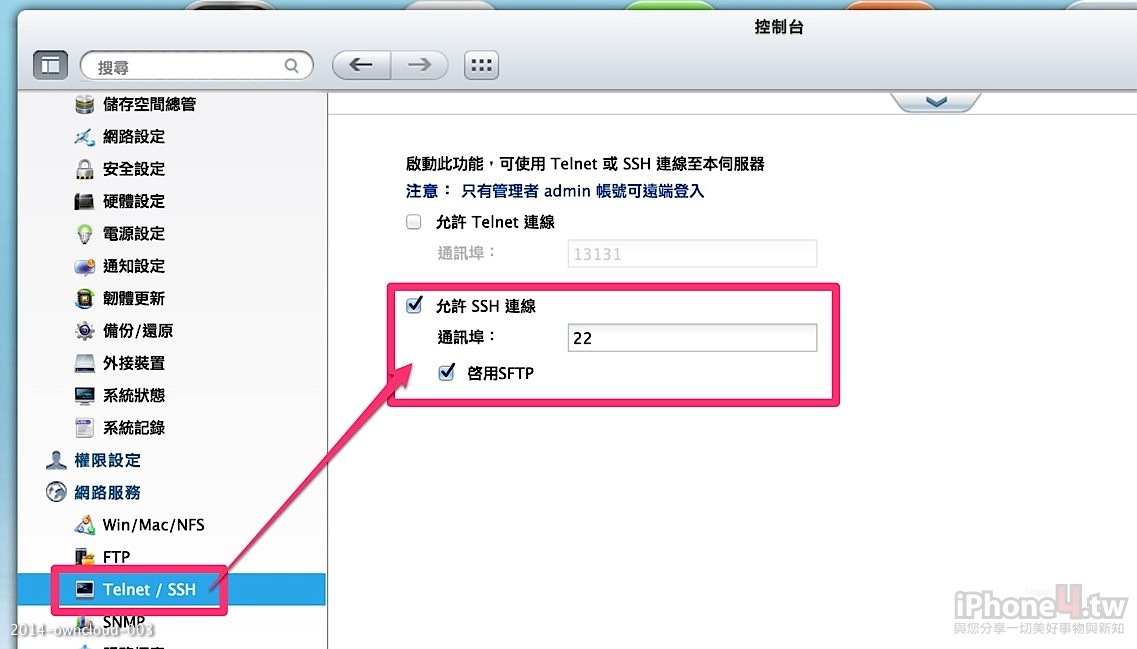
接著到「網路服務」下面選擇「Telnet / SSH」中,允許SSH連線,通常都是埠22,並且啟用SFTP

然後到「網站伺服器」中,「啟動網站伺服器」設定通訊埠80,並且使用安全連線SSL,通訊佈設定443
接著按下「套用」

好了之後畫面再往下拉一些,到達修改php.ini的位置,按下「編輯」

找到段落「magic_quotes_gpc = On」的位置,把On改成Off,改好後記得按下「套用」喔~
若你的GUI介面無法修改,則可以透過SSH連結到下方位置直接修改php.ini
代碼:
/mnt/HDA_ROOT/.config/php.ini
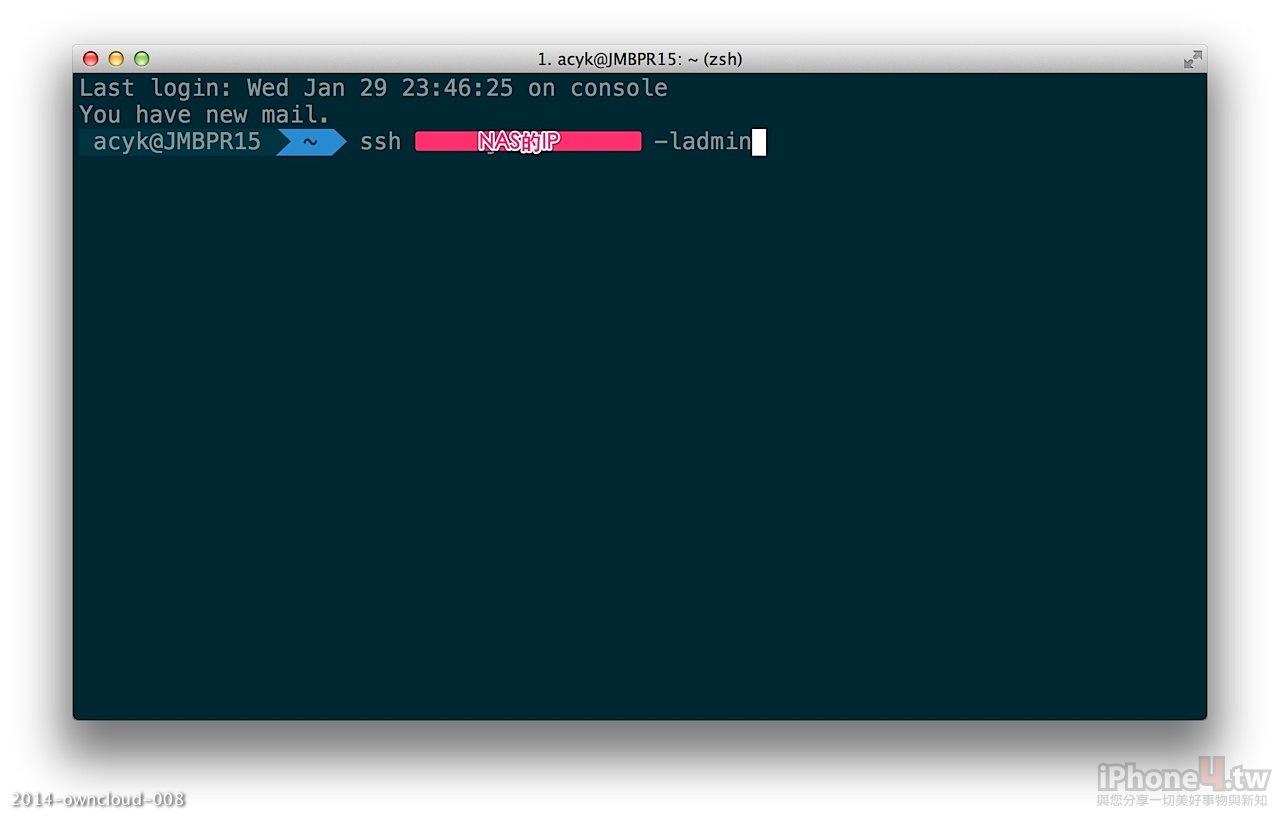
開啟你的終端機,連結到你的NAS上面
代碼:
ssh <<你的NAS IP位置>> -ladmin

下達此指令來確認php版本
代碼:
/mnt/ext/opt/apache/bin/php --version

我的PHP版本是5.3.26 這樣就不用麻煩了~若不是5.3以上的版本,請參考「為ownCloud安裝PHP」
接著針對ownCloud V6 額外的PHP設定

下達指令來確認apache版本是不是v2.2,若不是的話請看這篇
代碼:
/usr/local/apache/bin/apache -v

我的Apache版本是2.2.14

下達指令來修改apache.conf
代碼:
<Directory [pathofWEBshare]/owncloud> Options Indexes FollowSymLinks MultiViews AllowOverride All Order allow,deny allow from all </Directory>
你需要把上面的[pathofWEBshare]字串改成你真實主機的位置

共享目錄所在位置則在機器上面找到,來提換 [pathofWEBshare] 這個字樣

接著再回去圖形介面修改php.ini
把[eaccelerator]這區全部加上分號

像這樣前面全部加上「;」分號
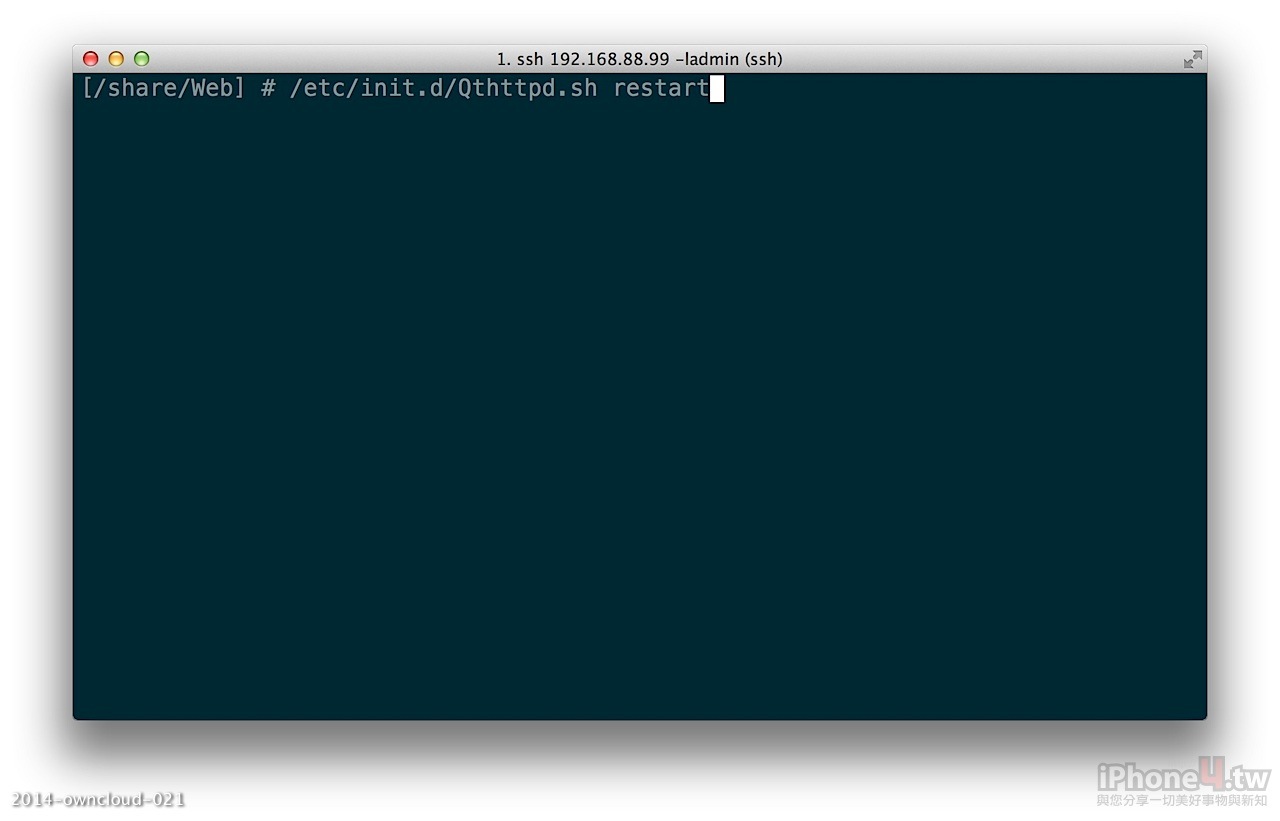
完成後重啟apache
代碼:
/etc/init.d/Qthttpd.sh restart

這樣就可以囉
安裝ownCloud
接著進入主題,來安裝ownCloud啦
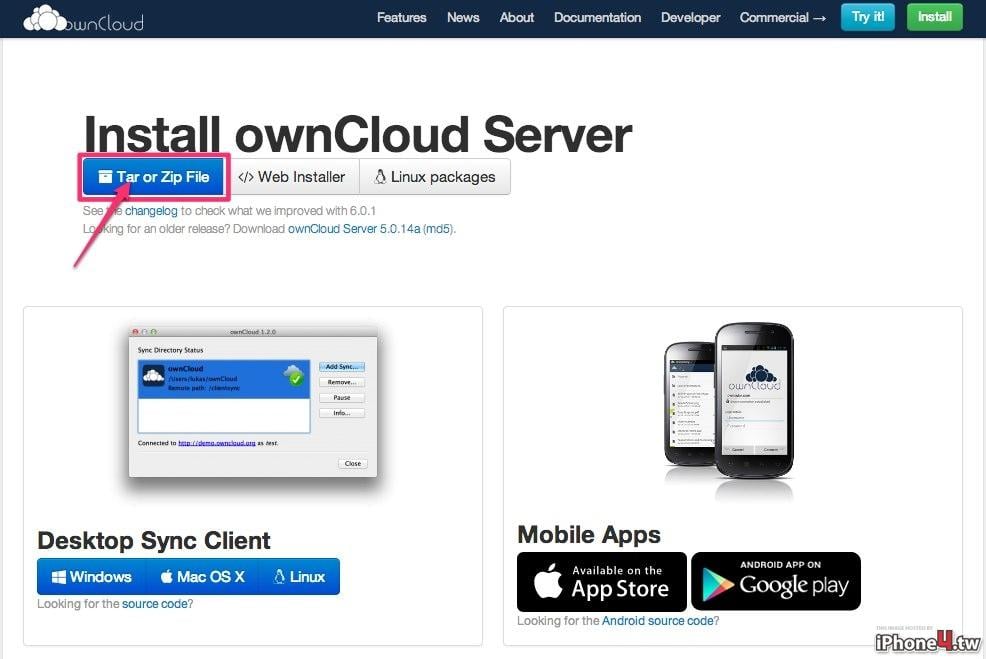
首先先登入ownCloud官網下載最新版本,選擇「Tar or Zip File」這個
http://www.owncloud.org/install

接著把這個下載連結給複製起來
然後在NAS上面,到達NAS的網路伺服器目錄
通常是 /share/Web
下達下列wget指令並貼上你剛複製下來的最新網址

代碼:
wget http://download.owncloud.org/community/owncloud-6.0.1.tar.bz2

下載好了就可以進行下一步驟
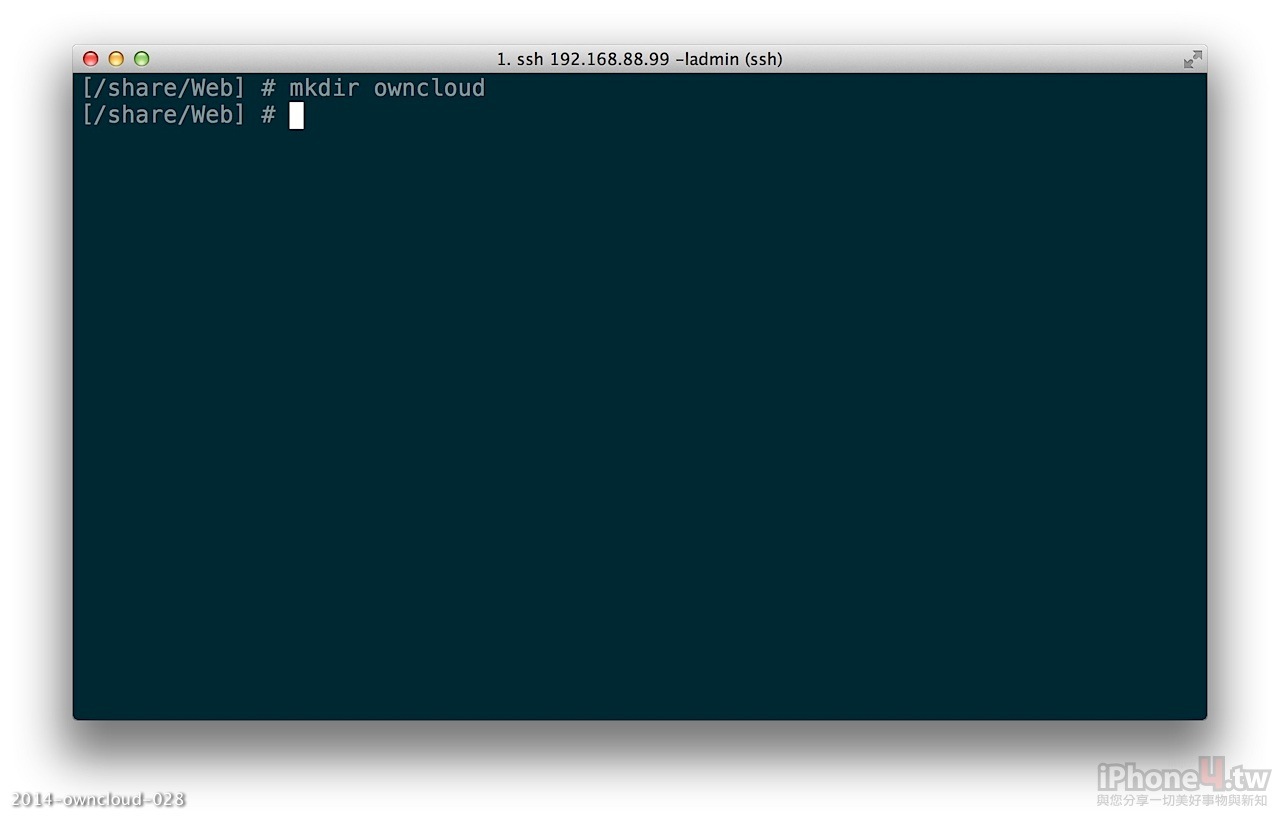
在/share/Web/網路伺服器目錄下面建立一個ownCloud的目錄,使用下面語法
代碼:
mkdir owncloud
代碼:
tar -xjf owncloud-*.tar.bz2 -C /share/Web/owncloud

接著到下面這個網址下載「Unix user backend 2.0」
http://apps.owncloud.com/content/sho...content=148406
這是個很重要的插件,因為可以直接把NAS已經建立好的使用者與群組直接套用到ownCloud來使用
同樣解壓縮這個插件到正確目錄
代碼:
unzip user_pwauth.zip /share/Web/owncloud/apps

修改目錄擁有者
代碼:
chown -R httpdusr:administrators /share/Web/owncloud

接著修改目錄使用權
代碼:
chmod -R 770 /share/Web/owncloud
如此一來,只有httpdusr (QNAP的網路伺服器帳號)與管理員可以存取這個目錄
建立儲存文件的目錄
接著吉米不會建議大家把要儲存的資料都放在Web的目錄下,既然是NAS就一定還有很多更大的儲存空間
甚至很多夥伴可能想要分開不同磁碟來儲存

回到NAS的WEB UI介面,在「控制台」中「權限設定」裡面選擇「共用資料夾」,然後建立一個目錄,我取名為「OwnData」

設定依照「群組」

設定好可以存取的群組

最後確認即可

接著回到終端機模式,在/share/ 目錄下下達ll指令
代碼:
ll
例如我想要知道的就是OwnCloud實際上對應到MD1_DATA/OwnData/ 這裡去了
所以接著下達兩個指令把目錄擁有者與權限都設定正確

代碼:
chown -R httpdusr:administrators /share/MD1_DATA/OwnData/
代碼:
chmod -R 770 /share/MD1_DATA/OwnData/
/share/Web/owncloud/config/config.php
好啦,做到這裡就差不多完成囉
開始安裝
別擔心,沒這麼難,因為馬上就結束了

接著連結到你的NAS的IP位置,並加上https喔
https://[your_nas]/owncloud
在這邊,你可以建立一個管理員帳號、密碼
以及我們剛剛建立的資料儲存位置
/share/OwnData
下面則是資料庫的選擇

要簡單的話,一般人選擇 SQLite 就好
若你懂多一些的話,也想用MySQL的話,就在NAS上面開啟MySQL服務,並且安裝phpmyadmin,設定好一切
接著來這裡設定相關資訊即可
差別在哪?
除了資料庫本身的結構差異之外,對於我們來說,只有某些插件有指定要使用MySQL的資料庫型態才能安裝
設定好之後,就可以進入 「我們自己的雲」ownCloud 啦

進入ownCloud之後,先到畫面最左下角,選擇「應用程式」

找到「Unix user backend2.1」,然後點擊它之後選擇「啟用」

進入ownCloud之後,先到畫面最右邊,admin的那個位置

點擊後選擇「管理」

在「Unix Authentication」設定中
將路徑改為 /mnt/ext/opt/apache/bin/pwauth
將auth uids 改成
0-10000

改好之後按下「Save」

接著在「使用者」這裡

你就可以看到NAS上面的所有使用者啦

可以針對不同使用者給予目錄容量限制
安裝客戶端軟體

這邊跟dropbox一樣有很多平台的同步軟體,如手機、電腦的都有

因為資料都在Mac上面,所以先來下載Mac的客戶端程式

先下載客戶端軟體吧

安裝好之後,就把它丟到「應用程式」裡面即可

接著就是一步一步的設定,輸入你的owncloud位置,記得前面是https://開頭喔

接著會有SSL認證的問題,你可以先不理它,之後再去申請一個正式的來用

輸入ownCloud的帳號密碼

本地端要連結對應的目錄,若想要改的話就在這邊修改對應目錄

或是建立一個目錄來相對硬,就跟dropbox一模一樣

這樣就完成囉~

如此一來,你就擁有了一個容量自定的私人dropbox啦
剩下就交給它慢慢同步啦
最後
還記得我們為了安裝順利,所以把eaccelerator給關了嗎?
現在要把它改回來

接著回去圖形介面修改php.ini

把[eaccelerator]這區的分號全部拿掉,然後按下「套用」
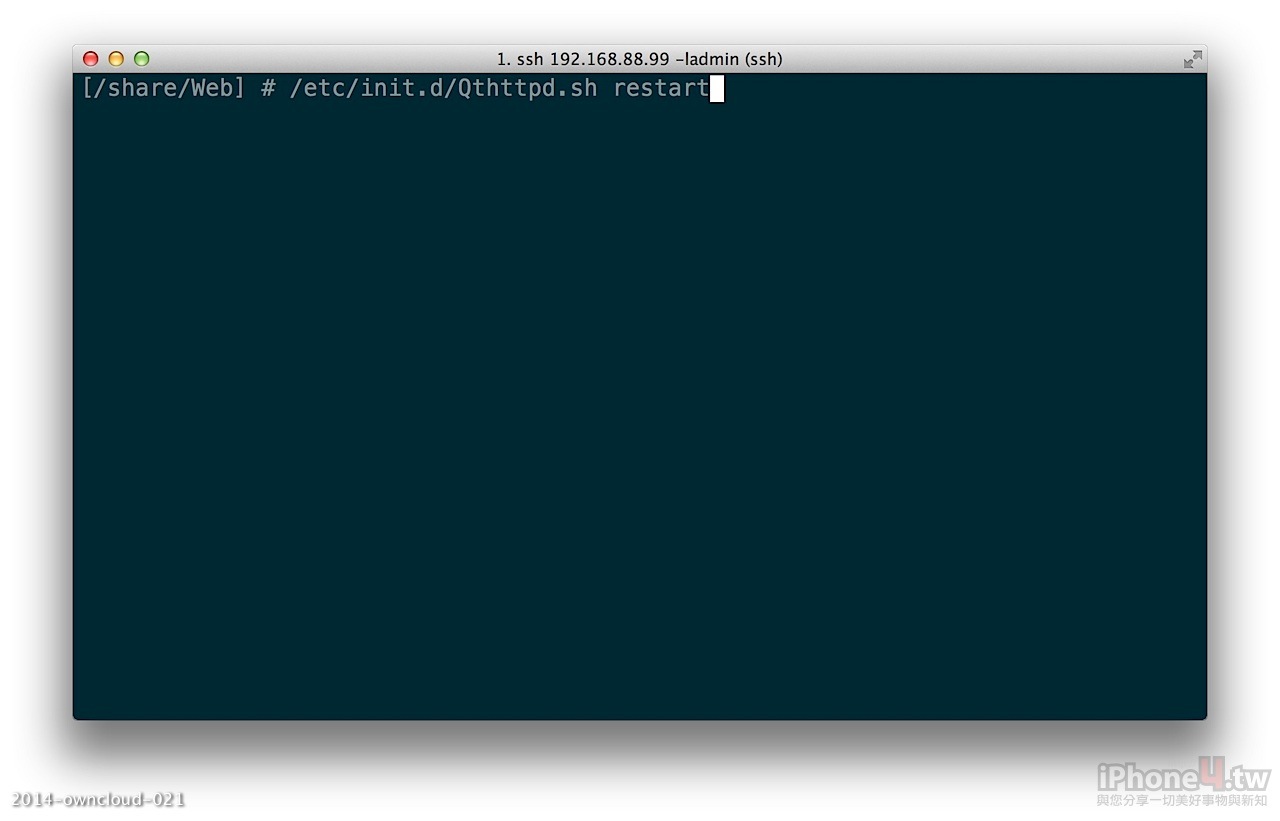
完成後重啟apache
代碼:
/etc/init.d/Qthttpd.sh restart

這樣就可以囉







 回覆時引用此篇文章
回覆時引用此篇文章





